

Când utilizați Finder pe Mac, panoul Previzualizare vă poate fi de mare ajutor. Vă oferă o privire rapidă asupra fișierului selectat și include detalii precum data la care a fost creat, etichetele pe care le-ați aplicat și când a fost deschis ultima dată. Pentru lucruri precum imagini și fișiere video, puteți vedea chiar și mai multe date precum dimensiunea, dimensiunile și rezoluția.
Panoul de previzualizare vă poate oferi, de asemenea, acțiuni rapide, cum ar fi posibilitatea de a roti sau de a marca fișierul cu un clic.
Fiecare dintre detaliile pe care le vedeți în Panoul de previzualizare depinde de tipul de fișier selectat, iar informațiile respective pot fi personalizate. Iată cum puteți modifica opțiunile Panoul de previzualizare a căutătorului de pe Mac pentru a se potrivi nevoilor dvs..
Deschideți panoul Previzualizare
Dacă nu vedeți Panoul de previzualizare în partea dreaptă a ferestrei Căutătorului, deschideți-l din meniu. Clic Vedere > Afișați Previzualizare.
Pentru fiecare dintre tipurile de fișiere de mai jos, faceți clic pe Vedere > Afișați opțiuni de previzualizare din bara de meniu pentru a personaliza detaliile.
Personalizați opțiunile obișnuite de documente
Pentru documente precum Pagini, Numere, Word, Excel sau un fișier text, aveți aceleași opțiuni din care să alegeți pentru detaliile pe care le vedeți.
Deschide Opțiuni de previzualizare apoi verificați și debifați detaliile așa cum doriți să fie afișate. Puteți afișa etichete, date și mai multe elemente precum cuvintele cheie și de unde provine documentul.
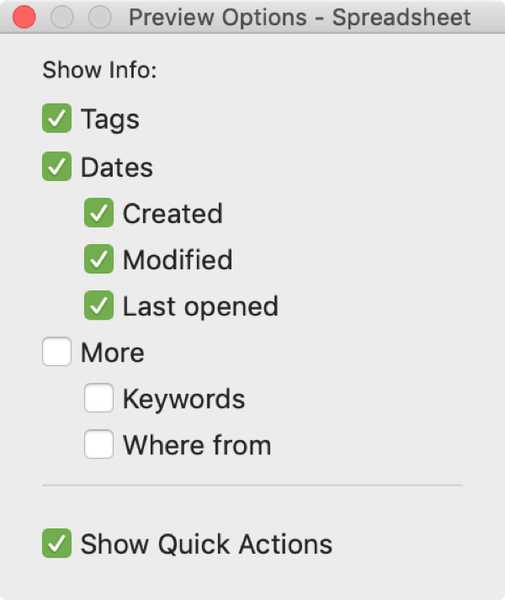
După ce terminați, închideți fereastra Opțiuni de previzualizare.
Modificați opțiunile de fișier PDF
Cu fișiere PDF, aveți câteva opțiuni suplimentare din care să alegeți General secțiune ca titlu, autori, pagini, rezoluție și descriere. Selectați cele pe care doriți să le vedeți în panoul Previzualizare pentru fișierele PDF.
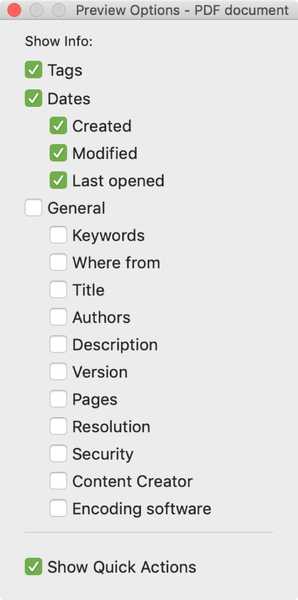
Personalizați opțiunile de fișier imagine
Opțiunile de previzualizare pentru fișierele de imagine precum jpg și png sunt mai extinse decât celelalte tipuri de fișiere. Și poate chiar mai util dacă aveți de-a face cu multe imagini.
Puteți alege să vedeți datele EXIF pentru imagini sau doar anumite date. De exemplu, este posibil să doriți să vedeți marca și modelul dispozitivului, viteza ISO și echilibrul de alb pentru fiecare imagine dintr-o singură privire.
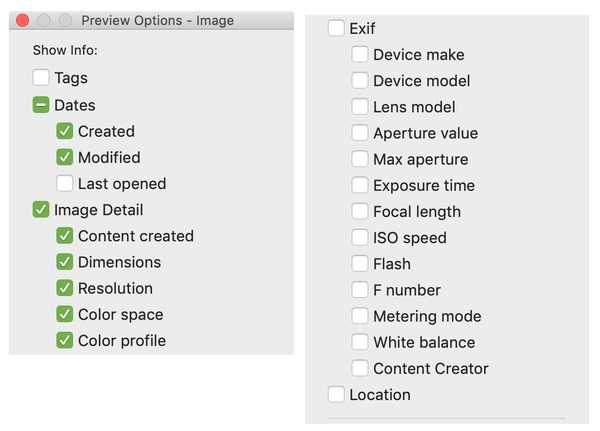
Modificați opțiunile de fișiere video și audio
Fișierele video și audio au în prezent cele mai multe detalii disponibile din toate tipurile de fișiere. Alături de elementele de bază, puteți alege să afișați orașul, statul și țara, interpreții, regizorii și producătorii și drepturile de autor, ratingul și genul pentru fișierele video.
Pentru fișierele audio puteți vedea detalii precum canale audio, rata probei, biți pe eșantion, codecuri, data înregistrării și genul muzical.
Pentru cei care lucrează frecvent cu fișiere video și audio, aceste detalii din Panoul de previzualizare pot fi foarte utile.
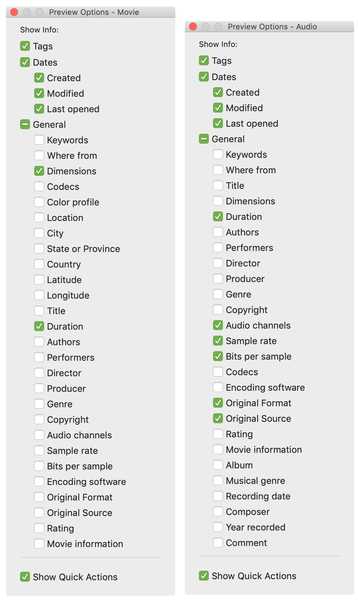
Personalizați acțiunile rapide
În partea de jos a Panoului de previzualizare, veți vedea Acțiuni rapide care sunt de asemenea diferite pe tip de fișier. Pentru imagini și PDF-uri, veți vedea o acțiune de rotire și pentru fișierele video, veți vedea o acțiune de decupaj.
Pentru a ajusta aceste opțiuni, faceți clic pe Mai Mult. Puteți verifica și debifa opțiunile aici.
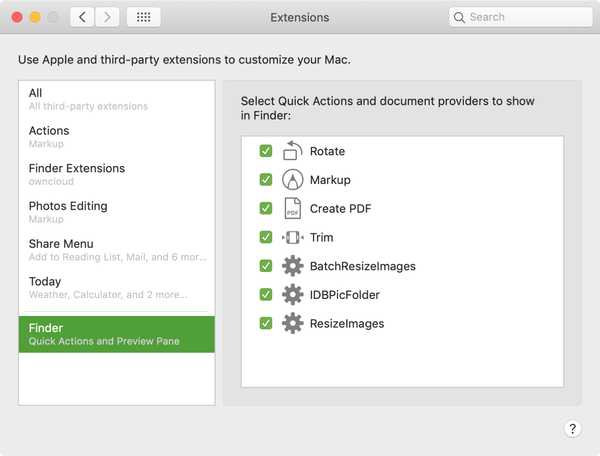
Dacă nu doriți deloc să vedeți acțiuni rapide, le puteți elimina și face acest lucru și după tipul de fișier. Deschide Opțiuni de previzualizare pentru acel fișier și debifați caseta din partea de jos pentru Afișați acțiuni rapide.
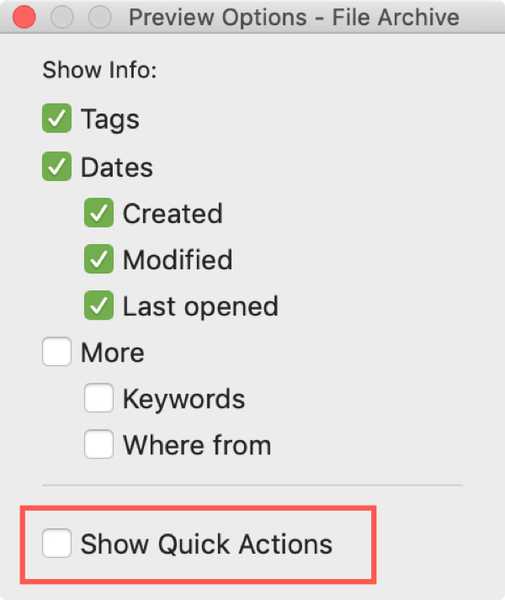
Înveliți-l
Panoul de previzualizare a căutătorului este o modalitate utilă de a vedea rapid fișierele și datele fișierelor dvs. fără a fi necesar să deschideți nimic. Nu numai că puteți vedea o previzualizare a conținutului fișierului, dar și informațiile conexe de care ar putea fi nevoie să obțineți rapid.
Care sunt gândurile tale pe Panoul de previzualizare? Îl folosești pentru tot sau pentru anumite dosare și tipuri de fișiere?











